Obtenga un escaneo gratuito y verifique si su computadora está infectada.
ELIMÍNELO AHORAPara usar el producto con todas las funciones, debe comprar una licencia para Combo Cleaner. 7 días de prueba gratuita limitada disponible. Combo Cleaner es propiedad y está operado por RCS LT, la empresa matriz de PCRisk.
Guía de eliminación del virus Heodo
¿Qué es Heodo?
Heodo es el nombre de un programa malicioso que es otra versión de Emotet. Los ciberdelincuentes detrás de Heodo pueden usarlo para realizar muchas tareas maliciosas. Por ejemplo, podrían usarlo como una herramienta para descargar y ejecutar (instalar) malware adicional, robar información personal, confidencial y otras tareas. De cualquier manera, si Heodo está instalado en el sistema operativo, debe eliminarlo lo antes posible.
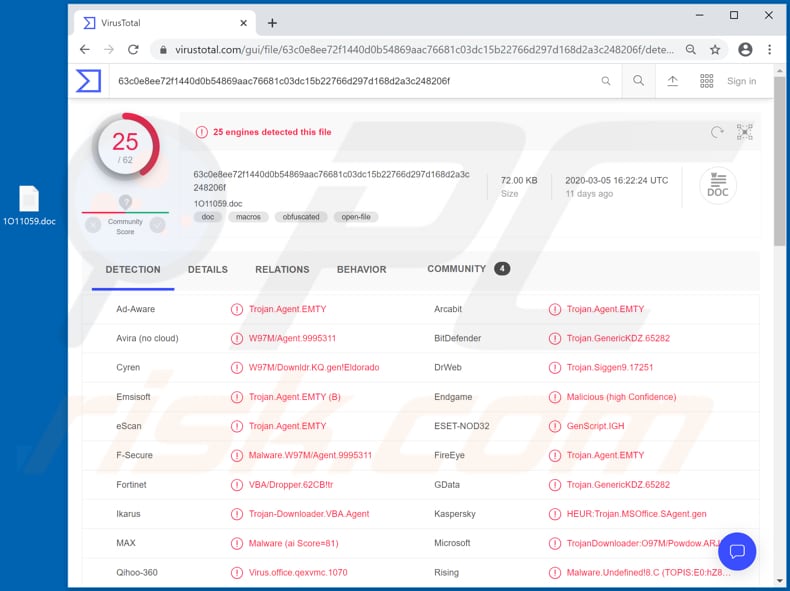
Los ciberdelincuentes podrían usar Heodo para instalar otro software malicioso como ransomware, troyano de acceso remoto (RAT, por sus siglas en inglés), minero de criptomonedas, y otro software que podría ayudarlos a generar ingresos. El ransomware es un tipo de software que está diseñado para cifrar (bloquear) archivos para que las víctimas no puedan usarlos, acceder a ellos sin tener que descifrarlos. En la mayoría, las únicas personas que pueden ayudar a las víctimas a descifrar archivos son los ciberdelincuentes que diseñaron el ransomware. En otras palabras, los ciberdelincuentes detrás de los programas de tipo ransomware suelen ser los únicos que tienen herramientas que pueden descifrar archivos cifrados por su ransomware. Remote Access Trojan es un tipo de software que permite a los ciberdelincuentes tomar el control de las computadoras infectadas y realizar diversas tareas. En la mayoría de los casos, las RATs se usan para infectar sistemas con otro malware (por ejemplo, ransomware) y/o grabar pulsaciones de teclas que pueden contener información relacionada con la banca, contraseñas, conversaciones privadas, etc. Además, los ciberdelincuentes pueden usar las RATs para acceder a la cámara web o al micrófono. Los mineros de criptomonedas son programas que usan hardware de computadora (como CPU, GPU) para resolver problemas matemáticos. Los ciberdelincuentes intentan infectar computadoras con dichos programas para poder usarlos como herramientas para extraer criptomonedas. Por lo general, las computadoras que tienen instalado dicho software consumen más electricidad y funcionan más lentamente o no responden en absoluto. Además, los mineros de criptomonedas pueden causar paradas inesperadas, el sistema bloquea el sobrecalentamiento del hardware y otros problemas. Como se mencionó en el primer párrafo, Heodo también podría usarse como ladrón de información. Los delincuentes cibernéticos podrían estar usando para robar inicios de sesión, contraseñas, datos de tarjetas de crédito y otros datos confidenciales que podrían ser utilizados indebidamente para secuestrar varias cuentas, realizar compras fraudulentas, transacciones, etc.
| Nombre | Virus Heodo |
| Tipo de Amenaza | Trojan, password-stealing virus, banking malware, spyware. |
| Carga Útil | Heodo podría usarse para infectar sistemas con una variedad de malware. |
| Síntomas | Los troyanos están diseñados para infiltrarse sigilosamente en la computadora de la víctima y permanecer en silencio, por lo que no hay síntomas particulares claramente visibles en una máquina infectada. |
| Métodos de Distribución | Archivos adjuntos de correo electrónico infectados, anuncios maliciosos en línea, ingeniería social, 'cracks' de software. |
| Daño | Contraseñas robadas e información bancaria, robo de identidad, la computadora de la víctima agregada a una botnet. |
| Eliminación |
Para eliminar posibles infecciones de malware, escanee su computadora con un software antivirus legítimo. Nuestros investigadores de seguridad recomiendan usar Combo Cleaner. Descargue Combo Cleaner para WindowsEl detector gratuito verifica si su equipo está infectado. Para usar el producto con todas las funciones, debe comprar una licencia para Combo Cleaner. 7 días de prueba gratuita limitada disponible. Combo Cleaner es propiedad y está operado por RCS LT, la empresa matriz de PCRisk. |
Las víctimas del ataque de Heodo pueden sufrir pérdidas financieras, de datos, infectar computadoras con otro malware, convertirse en víctimas de robo de identidad, experimentar problemas con la privacidad en línea y otros problemas. Por lo tanto, si hay alguna razón para creer que una computadora está infectada con Heodo (o cualquier otro malware), entonces este software malicioso debe desinstalarse/eliminarse de inmediato. Algunos ejemplos de otros programas maliciosos que pueden usarse para robar información, propagar otro malware y/o realizar otras tareas maliciosas son RedLineStealer, Vobfus y Mozart.
¿Cómo se infiltró Heodo en mi computadora?
La investigación muestra que los ciberdelincuentes intentan engañar a los usuarios para que instalen Heodo en sus computadoras a través de campañas de spam. Envían correos electrónicos que contienen un documento malicioso de Microsoft Word que, si se abre, solicita un permiso para habilitar el contenido/edición (comandos de macros). Si está permitido, estos documentos maliciosos instalan Heodo. Vale la pena mencionar que Microsoft Office 2010 y las versiones anteriores no incluyen el modo de Vista protegida, lo que significa que los documentos maliciosos infectan las computadoras sin pedir ningún permiso. Más ejemplos de archivos que los ciberdelincuentes adjuntan a sus correos electrónicos son documentos PDF, archivos ejecutables (como .exe), archivos de almacenamiento (como ZIP, RAR) y archivos JavaScript.
¿Cómo evitar la instalación de malware?
El software (y los archivos) deben descargarse solo de sitios web oficiales y confiables y a través de enlaces directos. Otros canales como descargadores (e instaladores) de terceros, sitios web no oficiales, redes punto a punto (como clientes de torrent, eMule, etc.), descarga gratuita y páginas gratuitas de alojamiento de archivos, y otros canales similares no deben utilizarse ni para descargar o instalar cualquier software No se deben abrir archivos adjuntos y enlaces en correos electrónicos irrelevantes que se reciben de direcciones sospechosas desconocidas. Debe hacerse solo si no hay razón para pensar que puede no ser seguro. El software instalado debe actualizarse y activarse con herramientas diseñadas por desarrolladores de software oficiales. Se pueden usar otras herramientas para distribuir malware. Vale la pena mencionar que no es legal usar herramientas de 'craqueo' (activadores no oficiales) para activar cualquier software con licencia (omitir su activación). Una forma más de mantener las computadoras seguras es escanearlas regularmente en busca de amenazas con un antivirus o software anti-spyware de buena reputación. Además, el software de este tipo debe mantenerse actualizado. Si cree que su computadora ya está infectada, le recomendamos ejecutar un análisis con Combo Cleaner Antivirus para Windows para eliminar automáticamente el malware infiltrado.
Adjunto malicioso que distribuye Heodo:
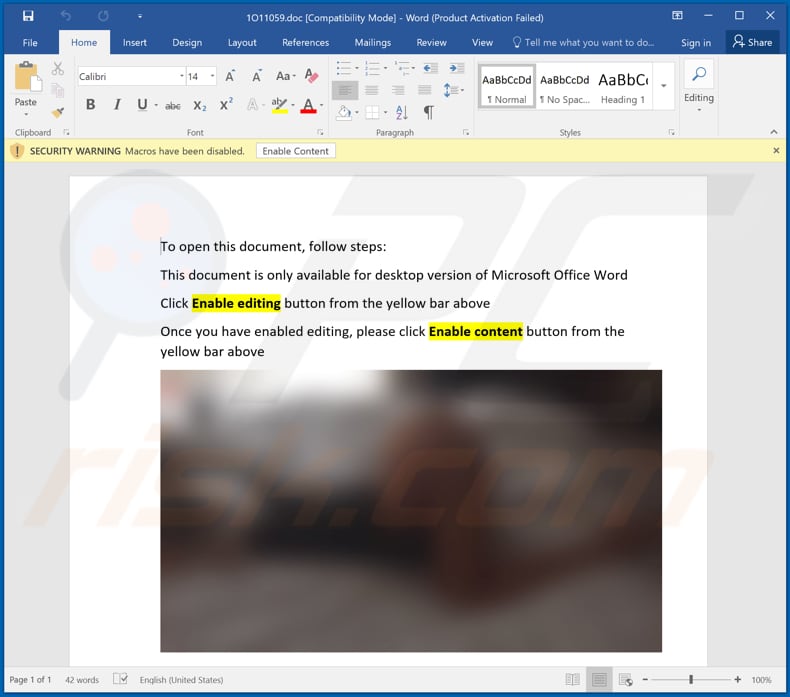
Texto en este documento infectado:
To open this document, follow steps:
This document is only available for desktop version of Microsoft Office Word
Click Enable editing button from the yellow bar above
Once you have enabled editing, please click Enable content button from the yellow bar above
Eliminación automática instantánea de malware:
La eliminación manual de amenazas puede ser un proceso largo y complicado que requiere conocimientos informáticos avanzados. Combo Cleaner es una herramienta profesional para eliminar malware de forma automática, que está recomendado para eliminar malware. Descárguelo haciendo clic en el siguiente botón:
DESCARGAR Combo CleanerSi decide descargar este programa, quiere decir que usted está conforme con nuestra Política de privacidad y Condiciones de uso. Para usar el producto con todas las funciones, debe comprar una licencia para Combo Cleaner. 7 días de prueba gratuita limitada disponible. Combo Cleaner es propiedad y está operado por RCS LT, la empresa matriz de PCRisk.
Menú rápido:
- ¿Qué es Heodo?
- PASO 1. Eliminación manual de posibles infecciones de malware.
- PASO 2. Revise si su computadora está limpia.
¿Cómo eliminar el malware manualmente?
La eliminación manual de malware es una tarea complicada. Por lo general, es mejor permitir que los programas antivirus o antimalware lo hagan automáticamente. Para eliminar este malware, recomendamos utilizar Combo Cleaner Antivirus para Windows. Si desea eliminar el malware manualmente, el primer paso es identificar el nombre del malware que está intentando eliminar. Aquí hay un ejemplo de un programa sospechoso que se ejecuta en la computadora de un usuario:

Si revisó la lista de programas que se ejecutan en su computadora, por ejemplo, usando el administrador de tareas, e identificó un programa que parece sospechoso, debe continuar con estos pasos:
 Descargue un programa llamado Autoruns. Este programa muestra aplicaciones de inicio automático, registro y ubicaciones del sistema de archivos:
Descargue un programa llamado Autoruns. Este programa muestra aplicaciones de inicio automático, registro y ubicaciones del sistema de archivos:

 Reinicie su computadora en Modo Seguro:
Reinicie su computadora en Modo Seguro:
Usuarios de Windows XP y Windows 7: Inicie su computador en modo seguro. Haga clic en Inicio, clic en Apagar, clic en Reiniciar, clic en Aceptar. Durante el proceso de inicio de su computador, presione la tecla F8 en su teclado varias veces hasta que vea el menú Opciones Avanzadas de Windows, y luego seleccione Modo Seguro con Funciones de Red de la lista.

Video que muestra cómo iniciar Windows 7 en "Modo Seguro con Funciones de Red":
Usuarios de Windows 8: Iniciar Windows 8 en Modo Seguro con Funciones de Red: vaya a la pantalla de inicio de Windows 8, escriba Avanzado, en los resultados de búsqueda, seleccione Configuración. Haga clic en Opciones de inicio avanzadas, en la ventana abierta "Configuración General de PC", seleccione Inicio Avanzado. Clic en el botón "Reiniciar Ahora". Su computadora ahora se reiniciará en el "Menú de opciones de inicio avanzado". Haga clic en el botón "Solucionar problemas" y luego clic en el botón "Opciones avanzadas". En la pantalla de opciones avanzadas, haga clic en "Configuración de inicio". Haga clic en el botón "Reiniciar". Su PC se reiniciará en la pantalla de Configuración de inicio. Presione F5 para iniciar en Modo Seguro con Funciones de Red.

Video que muestra cómo iniciar Windows 8 en "Modo Seguro con Funciones de Red":
Usuarios de Windows 10: Haga clic en el logotipo de Windows y seleccione el icono de Encendido. En el menú abierto, haga clic en "Reiniciar" mientras mantiene presionado el botón "Shift" en su teclado. En la ventana "Elija una opción", haga clic en "Solucionar Problemas", luego seleccione "Opciones Avanzadas". En el menú de opciones avanzadas, seleccione "Configuración de Inicio" y haga clic en el botón "Reiniciar". En la siguiente ventana, debe hacer clic en la tecla "F5" en su teclado. Esto reiniciará su sistema operativo en modo seguro con funciones de red.

Video que muestra cómo iniciar Windows 10 en "Modo Seguro con Funciones de Red":
 Extraiga el archivo descargado y ejecute el archivo Autoruns.exe.
Extraiga el archivo descargado y ejecute el archivo Autoruns.exe.

 En la aplicación Autoruns, haga clic en "Opciones" en la parte superior y desactive las opciones "Ocultar ubicaciones vacías" y "Ocultar entradas de Windows". Después de este procedimiento, haga clic en el icono "Actualizar".
En la aplicación Autoruns, haga clic en "Opciones" en la parte superior y desactive las opciones "Ocultar ubicaciones vacías" y "Ocultar entradas de Windows". Después de este procedimiento, haga clic en el icono "Actualizar".

 Consulte la lista provista por la aplicación Autoruns y localice el archivo de malware que desea eliminar.
Consulte la lista provista por la aplicación Autoruns y localice el archivo de malware que desea eliminar.
Debe anotar la ruta y nombre completos. Tenga en cuenta que algunos programas maliciosos ocultan nombres de procesos bajo nombres legítimos de procesos de Windows. En esta etapa, es muy importante evitar eliminar los archivos del sistema. Después de localizar el programa sospechoso que desea eliminar, haga clic con el botón derecho del mouse sobre su nombre y elija "Eliminar".

Después de eliminar el malware a través de la aplicación Autoruns (esto asegura que el malware no se ejecutará automáticamente en el próximo inicio del sistema), debe buscar el nombre del malware en su computadora. Asegúrese de habilitar los archivos y carpetas ocultos antes de continuar. Si encuentra el nombre de archivo del malware, asegúrese de eliminarlo.

Reinicie su computadora en modo normal. Seguir estos pasos debería eliminar cualquier malware de su computadora. Tenga en cuenta que la eliminación manual de amenazas requiere habilidades informáticas avanzadas. Si no tiene estas habilidades, deje la eliminación de malware a los programas antivirus y antimalware. Es posible que estos pasos no funcionen con infecciones avanzadas de malware. Como siempre, es mejor prevenir la infección que intentar eliminar el malware más tarde. Para mantener su computadora segura, instale las últimas actualizaciones del sistema operativo y use un software antivirus.
Para asegurarse de que su computadora esté libre de infecciones de malware, recomendamos escanearla con Combo Cleaner Antivirus para Windows.
Compartir:

Tomas Meskauskas
Investigador experto en seguridad, analista profesional de malware
Me apasiona todo lo relacionado con seguridad informática y tecnología. Me avala una experiencia de más de 10 años trabajando para varias empresas de reparación de problemas técnicos y seguridad on-line. Como editor y autor de PCrisk, llevo trabajando desde 2010. Sígueme en Twitter y LinkedIn para no perderte nada sobre las últimas amenazas de seguridad en internet.
El portal de seguridad PCrisk es ofrecido por la empresa RCS LT.
Investigadores de seguridad han unido fuerzas para ayudar a educar a los usuarios de ordenadores sobre las últimas amenazas de seguridad en línea. Más información sobre la empresa RCS LT.
Nuestras guías de desinfección de software malicioso son gratuitas. No obstante, si desea colaborar, puede realizar una donación.
DonarEl portal de seguridad PCrisk es ofrecido por la empresa RCS LT.
Investigadores de seguridad han unido fuerzas para ayudar a educar a los usuarios de ordenadores sobre las últimas amenazas de seguridad en línea. Más información sobre la empresa RCS LT.
Nuestras guías de desinfección de software malicioso son gratuitas. No obstante, si desea colaborar, puede realizar una donación.
Donar
▼ Mostrar discusión